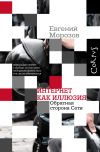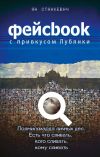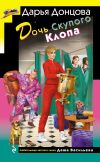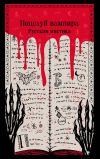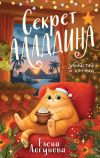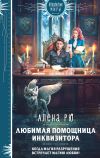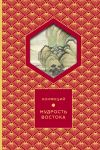Текст книги "В социальных сетях. Twitter – 140 символов самовыражения"

Автор книги: Юлия Федотченко
Жанр: Интернет, Компьютеры
сообщить о неприемлемом содержимом
Текущая страница: 2 (всего у книги 8 страниц) [доступный отрывок для чтения: 2 страниц]
Подложка, обои, фон вашего твиттера – это рекламный щит, который работает на вас 24 часа в сутки вне зависимости от погоды и освещения. В Твиттере в разделе Profile/Design/Change background image вы сможете выбрать стандартные варианты подложек. Если вы хотите использовать оригинальный дизайн, на помощь вам придет программа Themeleon, запускаемая из правого угла. Программа позволяет выбрать из тысячи вариантов узоров и цветов именно тот, который нравится вам (рис. 1.19).

Рис. 1.19
Чаще всего твиттеряне в качестве фона используют любимые картинки или же делают выбор, опираясь на огромное число сторонних сервисов. Если же вы представляете компанию или бренд, то совершенно необходимо разместить картинку с логотипом и другой важной информацией. Здесь нужно знать, что размеры должны быть оптимальными для данного пространства и не превышать 800 Кбайт.
Ваш аккаунт можно закрыть от любопытных глаз, сделав доступным только тем, кого вы тщательно отобрали. Такие аккаунты помечают маленьким значком замка. Для персонального аккаунта выбор открытости или закрытости профиля является личным делом. Мы все в разной степени склонны к распространению личной информации о себе, а потому выбираем удобную именно для себя форму общения. Закрытый профиль характерен только для ведения личного аккаунта.
Для бизнеса же выбор закрытого профиля – затея сомнительная. Исключениями, наверное, могут быть аккаунты какие-то закрытых клубов, которые хотят распространять информацию только среди своих членов. Но это, скорее, исключение, чем правило. Твиттер может быть эффективен для бизнеса только в случае явного присутствия, активного участия в жизни пользователей данного сервиса. Именно поэтому компании все больше и больше выбирают режим открытости и реалистичного персонажа.
Закрытый профиль позволяет присутствовать в микроблоге, но при этом оставаться доступным для избранных. Если вы представляете компанию, то формат закрытого профиля может использоваться для наиболее ценных клиентов. Но в этом случае компании необходимо проинформировать клиента о наличие такого рода программы всеми доступными способами коммуникации.
Твиттер изнутриКогда в 2008–2009 гг. я начинала, интерфейс Твиттера был интуитивно понятен. Предполагаю, что и пятилетний ребенок мог бы без труда разобраться в тонкостях твитинга. Но после запуска нового Твиттера, который обрел гораздо более широкую функциональность, что-то может показаться неочевидным. На мой взгляд, Твиттер стал как-то взрослее и тяжеловеснее, хотя от некоторых новых возможностей я просто в восторге.
После активации через электронную почту вас переадресовывают на главную страничку Твиттера. Теперь вы стали зарегистрированным пользователем, готовым к общению и изучению всех возможностей данной площадки. Для этих целей мы специально зарегистрировали аккаунт @book_a_tak. Так что можете приходить на страничку, оставлять свои комментарии и отзывы по поводу этой книги (рис. 1.20).

Рис. 1.20
Если страничка открывается впервые, то в правом верхнем углу твиттер-помощник предложит вам разные варианты дальнейших действий (рис. 1.21).

Рис. 1.21
Щелкнув на ссылке Hide next steps, можно закрыть «помощника». Либо можно последовать его советам:
1. Получайте уведомления на свой телефон.
• Настройте свой телефон.
2. Заполните свой профиль.
• Загрузите картинку пользователя.
• Напишите краткую биографию.
А мы пока внимательно посмотрим, что представляет из себя обновленный Твиттер.
Под цифрой 1 размещено волшебное окошко. Через это окно, отвечая на вопрос What's happening (Что происходит), вы сможете размещать свои сообщения (рис. 1.22). О том, какими именно должны быть эти сообщения и чем руководствоваться в выборе тем, читайте в главе 2.

Рис. 1.22
Для подсчета введенных символов служит невидимое окошко рядом с кнопкой Tweet (чирикнуть, то есть добавить твит). Оно сейчас нетронуто и доступно для ввода любого сообщения с числом символов 140.
Кнопка в виде прицела в левом углу с подписью Add your location предлагает добавить свое местоположение. При щелчке на данной кнопке вам предложат указать место, откуда вы высылаете сообщение. Имейте в виду, если вы не хотите делиться этой информацией, лучше эту кнопку вообще не трогать.
Под цифрой 2 и ниже до конца экрана располагается лента (timeline) Твиттера. После того как вы написали сообщение и щелкнули на кнопке Tweet, оно автоматически попадает в ленту. Лента – это список твитов, которые обновляются в режиме реального времени (рис. 1.23). Но вместе с вашими сообщениями обновляются и сообщения аккаунтов, которые вы добавили в список following.
Для того чтобы узнать, какие новые сообщения появились в ленте, необходимо щелкнуть на кнопке Timeline. Или щелкнуть на появившемся уведомлении о количестве новых твитов (рис. 1.24). Это уведомление появляется над первым твитом на ленте.

Рис. 1.23

Рис. 1.24
Под цифрой 3 в крайнем правом углу размещено изображение квадрата с ручкой (рис. 1.25). Щелкнув на нем, вы также сможете написать твит в появившемся перед вами окне (рис. 1.26).

Рис. 1.25

Рис. 1.26
Под цифрой 3 вы найдете дополнительное раскрывающееся меню, откуда оперативно сможете попасть в 5 разделов (рис. 1.27).
♦ Settings (Настройка аккаунта);
♦ Help (Справка);
♦ Who to follow (Кого бы зафолловить);
♦ Leave preview (Перейти к старому дизайну);
♦ Sing out (Выйти из аккаунта).

Рис. 1.27
Последний твит, который вы разместили на ленте, всегда будет фиксироваться с правой стороны вверху (на уровне цифры 4). А перед ним, как напоминание, появится дата отправки последнего сообщения. Ну а счетчик Your Tweets (Ваши твиты) напомнит вам о количестве размещенных сообщений (рис. 1.28).

Рис. 1.28
В Твиттере поражает течение времени. Здесь оно молниеносно. Остановить процесс можно, только закрыв Твиттер, но даже после этого он будет жить и работать 24 часа в сутки. Тем не менее в этой системе работает правило «спеши – не спеша». Так как иногда может быть и так, что «через три секунды все, что я скажу, может оказаться ложью».
Под цифрой 5 расположен раздел Trends (Тренды). Это самые обсуждаемые ключевые слова, а соответственно и темы во всем пространстве системы в конкретный момент времени (рис. 1.29).

Рис. 1.29
Для того чтобы получить новые показатели, необходимо обновить страницу. Некоторые слова и словосочетания могут содержать символ #, называемый хэштегом (hashtag). Если щелкнуть на нем, то вы попадете на отдельную ленту, где все участники обсуждают только эту тему. Также есть специальные приложения, которые объясняют значения слов и фиксируют тренды по дням, неделям и месяцам. Более подробно о них можно почитать в разделе «Изучаем мир тви-символов».
Под цифрой 6 находится поле поиска по Твиттеру (см. рис. 1.20). Описанные ранее правила поиска действуют и здесь. Вы можете искать любые ключевые слова как на русском, так и на английском и других языках (рис. 1.30).

Рис. 1.30
Если же вы хотите найти сообщения, где упоминаетесь вы или ваш фолловер, то ставьте перед именем символ @ и пишите имя на английском. Ну если вы хотите найти и сообщения, и упоминания, то не ставьте ничего.
Цифрой 7 обозначено меню возврата на страницу своего аккаунта, перехода к управлению профилем и к личным сообщениям (рис. 1.31).

Рис. 1.31
Выбрав пункт Ноте, вы можете в любое момент вернуться к себе на страницу, находясь в поиске, в гостях у фолловера или изучая ленты трендов. Это очень удобно и экономит время.
Выбрав пункт Profile, вы переходите на страницу своего профиля. Причем вы увидите ее такой, какой она представляется вашим гостям и фолловерам (рис. 1.32). На этой странице вы можете изменить личные данные, обои или картинку пользователя, обратившись к разделу Edit your profile.
В разделе About @имя представлены данные о количестве твитов, фолловеров и списков, в которые вас добавили.
Фолловеры (то есть последователи) – это люди, которые получают ваши твиты. Сообщения они могут читать на своей ленте, в твит-клиенте на мобильном телефоне или в ином устройстве.

Рис. 1.32
Для того чтобы посмотреть список фолловеров, за которыми вы следите, необходимо щелкнуть на цифре выше надписи Following. Для того чтобы посмотреть список фолловеров, которые следуют за вами, необходимо щелкнуть на цифре выше надписи Followers.
Информация о количестве фолловеров дублируется ниже. Она может быть полезна, когда нужно быстро перейти на страничку последних добавившихся фолловеров. Фолловеры фиксируются уменьшенными копиями своих аватаров. Если вам надо найти кого-то из вашего списка, а система загружающегося списка значительно замедляет поиск, лучше набрать имя в поле поиска.
Для того чтобы зафолловить аккаунт, необходимо щелкнуть на кнопке Follow справа. Если вы открываете аккаунт через поиск (рис. 1.33), или слева над лентой, если вы открываете страничку целиком (рис. 1.34).
Если вас кто-то добавит в список, то вы узнаете об этом благодаря уведомлениям, отправляемым системой по электронной почте. Правда, иногда я обнаруживала, что ко мне добавлялось некоторое количество фолловеров, хотя не получала никаких электронных писем. Вероятно, и в Твиттере случаются технические сбои.
После добавления аккаунта в список Following он автоматически в нем появляется (рис. 1.35).

Рис. 1.33

Рис. 1.34

Рис. 1.35
Выбрав в меню, обозначенном на рис. 1.20 цифрой 7, пункт Messages (Сообщения), мы переходим на страницу сообщений (рис. 1.36).

Рис. 1.36
Отправка сообщений, известных по предыдущей версии как личные сообщения (DM), возможно лишь при условии взаимного фолловинга. До сих пор иного средства уведомления о пришедшем сообщении, чем электронная почта, не существует, что представляется не слишком удобным. Если вам пришлют личное сообщение, то на указанный при регистрации адрес электронный почты вы получите уведомление о его получении.
Под цифрой 8 Твиттер информирует о приложениях, которые существуют для браузеров, телефонов и компьютеров (см. рис. 1.20). Все приложения проверены Twitter, а описания программ найдете в блоге, на который вы попадаете, щелкнув на соответствующем значке (рис. 1.37).

Рис. 1.37
Как уже отмечалось, на странице вашего профиля есть меню для работы со списками (см. рис. 1.32). Для создания списка вам необходимо в меню кнопки Lists (Списки) выбрать команду Create a ist (Создать список), как показано на рис. 1.38. Названия листов могут быть самыми разными и неординарными, например: Друзья, Коллеги, Соратники или, скажем, Евангелисты, Красавицы и т. д.

Рис. 1.38
Изучаем мир тви-символов
С. Кара-Мурза в своей книге «Демонтаж народа» описывает мир символов. Он говорит, что «мир символов упорядочивает историю, связывает в нашей коллективной жизни прошлое, настоящее и будущее». Действительно, символы значат для нас чрезвычайно много. Удивительна их емкость – в одном значке умещается целое сообщение, которое он успешно передает. В Твиттере символы помогают относить слова к разным категориям, выражающим роль, которую они в данный момент играют. Это немного структурирует тот огромный объем контента, который ежесекундно появляется в сервисе. После знакомства с этой главой основные значки и термины станут вам абсолютно понятными, и вы сможете вступить в Твиттер подготовленными.
140 символов с точкойНачнем с основной коммуникационной единицы Твиттера – с сообщения. Как вы уже знаете, по-английски оно называется tweet. В русском языке ему не нашлось никакого достойного аналога, и оно стало твитом. В твите максимум 140 символов – в окошке для ввода твита независимо от того, что вы используете, компьютер или мобильный телефон. Также вы увидите счетчик для обратного отсчета количества вводимых символов. Вышли за пределы 140 знаков, счетчик покраснеет от стыда за вас и уйдет в минус. Отправить такое сообщение будет невозможно. В 140 знаков должно уместиться любое сообщение. Когда мы отвечаем друг другу в твиттере, в начале сообщения обязательно указывается аккаунт, которому мы отвечаем. Так вот, при ответах имя вашего визави тоже считается. В общем результате считается абсолютно все: имена пользователей, ссылки, цитаты, личные сообщения и т. п.
Твиты можно разделить на повествовательные, ответные и цитирующие.
Повествовательный твит – это любое сообщение, содержащее или не содержащее ссылки, на ваше усмотрение. Оно появляется на лентах ваших фолловеров и индексируется всеми поисковиками.
Ответный (replay) твит легко отличить от других: на ленте ответы другим пользователям начинаются с аккаунта того, кому отвечают. У этих твитов механизм просмотра устроен по-другому. Если пользователь следует и за вами и за тем, кому вы отвечаете, то он увидит вашу переписку. А если нет – то на его ленту эта переписка просто не попадет.
Цитирующие твиты, или ретвиты, обычно обозначаются буквами RT (от англ. retweet). А каждый ретвит представляет собой выдержку из твита другого пользователя.
Подробнее о них мы поговорим позже, а сейчас хочется остановиться на ограничениях и их преодолении. Твиттер – экономный жанр, с этим никто не спорит. Но иногда совершенно необходимо связно рассказать историю, которая никак не укладывается в рамки «законных» 140 символов. И тогда мы прибегаем к небольшой хитрости. Мы показываем знаками > и <, что продолжение будет в следующем твите или что к этому твиту есть логически связанный предшествующий твит.
Помимо значков есть специальные программы, например Twit-longer (удлинитель твитов), расположенная на сайте www.twitlonger. com (рис. 1.39). С помощью таких программ можно вставить более длинное сообщение в короткое. При этом на ленте отобразится только первое предложение и ссылка на весь текст, который загрузится после щелчка.
Эту функцию не стоит использовать слишком часто – это не очень удобно для читателей, а значит, сокращает их число. Кроме того, не все из них знают, что данная ссылка раскроет именно ваше сообщение, а не переведет их, например, на рекламный сайт.

Рис. 1.39
@ – вас процитировалиТВИТ В ТЕМУ
@Moscowholic:
Внимание! 18 сентября в Новосибирском аэропорту «Толмачево» пройдет презентация скульптуры «Покорение Сибири» Юнуса Сафардиара.
Телефон /Контактное лицо, Телефон
Всего – 160 знаков.
Добавляем ссылку в удлинитель твитов и получаем новый короткий твит.
@Moscowholic:
Внимание! 18 сентября http://tl.gd/62glfd
Значок @ и следующее за ним наименование аккаунта, на который кто-то ссылается в своем твите, представляют собой упоминание (mention). В новом дизайне упоминания аккаунта удобно искать на вкладке Mentions (Упоминания).
При этом если это ответный твит, то ваше имя оказывается в начале, и прочитать данное сообщение смогут только фолловеры обоих собеседников. Примечательно, что при посещении ленты автора его ответы будут видны независимо от того, является ли посетитель фолловером собеседников. В случае если упоминание вашего аккаунта стоит в середине, то твит открыт для прочтения всем без исключения.
DM – только личноеDM – это не символ аккорда ре минор, не вид геймплея компьютерной игры и даже не интеллектуальный анализ данных, а личное сообщение. Это сообщение, которое любой пользователь может отправить своим фолловерам. А увидит его только тот, кому данное сообщение адресовано. Сейчас сообщения, которые вам приходят, можно увидеть, щелкнув на пункте Messages (Сообщения) в меню в верхней части экрана (см. рис. 1.31). Они очень похожи на SMS-сообщения, которые мы ежедневно отправляем своим друзьям, коллегам, знакомым. Но иногда к вам будут приходить сообщения и рекламными текстами. Вы с легкостью их распознаете по предложению зайти на сайт или в блог. Обычно они появляются единожды при следовании за каким-нибудь ботом. Тогда я моментально щелкаю на волшебных кнопках Unfollow (Расфолловить) и Block (Заблокировать).
# – хэштег, или Твиттер структурируетсяСимвол # обозначает хэштег (hashtag), который используется для включения события или ключевого слова в общую для всех пользователей ленту.
Все дело в том, что знакомый нам символ номера (№) по-английски пишется как #. Этот знак начал использоваться еще задолго до появление не только Твиттера, но и Интернета вообще. Посмотрите на свой телефон (можно даже стационарный, но с кнопками) и вы увидите на нем этот символ «решетки». Вообще у него много названий (hash mark, hash sign, hash symbol, hash key). Но в любом случае этот символ указывает на попытку упорядочить и организовать информацию.
В Твиттере хэштегом фиксируют тематическое слово, к которому относится данный твит, формируя поток, относящийся к этой теме. Если вы хотите попасть в этот поток, достаточно ввести нужное слово у себя на ленте следующим образом:
#Moskva… как много в этом звуке для сердца русского слилось! Как много в нем отозвалось
Полезное свойство знака # в Твиттере – любое слово с ним автоматически становится ссылкой на результаты поиска по данному слову. То есть если вы в своем твите напишете #Moskva, то этот хэштег автоматом станет ссылкой. Увидев его, ваши последователи смогут перейти по этой ссылке на результаты поиска по нему.
Чтобы найти какое-то конкретное слово, в Твиттере нужно использовать запись #слово.
Например, наберите #Moskva и вы найдете других пользователей, которые также твитят с этим хэштегом. И это правило действует для любого слова (рис. 1.40).

Рис. 1.40
Хэштег, как и имя аккаунта в Твиттере, может состоять только из латинских букв, цифр и знака _ (подчеркивание).
Новые хэштеги появляются постоянно – вы сами можете создавать их хоть по сотне в день. Но даже здесь есть свои устоявшиеся тематики и традиции. Например, знаменитое #FollowFriday (Следуй в пятницу) и всевозможные его вариации #ff, #ru_ff, #sledui_ff и #sledui. Они означают предложение следовать за кем-то и приурочены к пятнице. Именно в этот день самые активные пользователи пишут твиты, часто состоящие из одних символов 0 имя через запятую, и добавляют хэштег #ff.
ТВИ-КЕЙС: ТАКИЕ РАЗНЫЕ ХЭШТЕГИ
Конференции, ивенты:
#icamp2010 пройдет в этом году в пансионате солнечная Поляна и июле.
Природные катаклизмы:
#smog накрыл Москву и просвета не видно.
Названия брендов:
Я не могу понять, кто придумал такой дизайн для аватарок в твиттер. Ну очень они похожи на яйца #mts
Напоминания:
Купить шампанское и мандарины. Скоро новый год. #todo
Для отслеживания и систематизации хэштегов есть ряд полезных
сервисов.
♦ Twubs (http://twubs.com/). На этом сайте представлены и систематизированы хэштеги по группам, категориям и популярным словам (рис. 1.41).

Рис. 1.41
♦ Tagalus (http://tagal.us/). Этот полезный сайт подробно объяснит, что означает тот или иной хэштег. Это своего рода словарь хэштегов. С его помощью можно, например, узнать, что #tls означает «The Love Stories» (Любовные истории). Вы можете не только находить значения, но и предлагать свои варианты (рис. 1.42).

Рис. 1.42
♦ What the Trend (http://www.whatthetrend.com/). В вольном переводе название этого сайта означает «Какой тренд» (рис. 1.43). Соответственно, он помогает в отслеживании трендов с хэш-тегами. Именно этот сервис некоторые модели телефонов используют в твиттер-приложениях, таких как Echofon, Osfoora, Twitter и пр.

Рис. 1.43
Многие хэштеги возникают спонтанно и приурочены к каким-либо ярким событиям в мире. Отслеживать их появление или узнавать значение можно при помощи массы сторонних сервисов. Вот несколько ссылок, которые помогут вам в этом:
http://twitwave.ru/;
http://ru.twirus.com/;
http://twi.tsk.ru/hashtags;
http://wthashtag.com/Main_Page;
http://tagdef.com/.
RT – кто, когда, зачем?Ретвит (retweet, RT), как мы уже говорили, означает цитирование твита другого автора. В рамках Твиттера для цитирования достаточно одного щелчка на кнопке RT, расположенной под сообщением. Такой способ передачи информации достаточно прост, хотя и поначалу может показаться непонятным. Его назначение – в рамках всей системы максимально быстро распространить интересную информацию например цитату или горячую новость.
Цепная реакция ретвитов сообщений способна вывести в тренд самые неожиданные слова. Так, в июле 2010 г., когда в дымной Москве полил дождь, слово «дождь» на кириллице оказалось среди мировых твиттер-трендов (рис. 1.44).

Рис. 1.44
ТВИТ В ТЕМУ
RT «Пятачок выводил #дождь в тренды самым незамысловатым способом, повторяя: «Кажется, дождь собирается… Кажется, дождь собирается…».
Ретвитинг – очень важная социальная составляющая аккаунта. Поэтому обязательно ретвитьте то, что понравилось вам, и смотрите, что из ваших сообщений ретвитят чаще. Чтобы отследить ретвиты, надо раскрыть меню Retweets. Там есть 3 команды: Retweets by others (Ретвиты других), Retweets by you (Ваши ретвиты) и Your tweets retweeted (Ваши твиты, которые были ретвитнуты). Звучит ужасно, согласна, но смысл передает. Выбираем команду Your tweets retweeted и смотрим на твиты, которые понравились твиттерянам, что они решили разместить их у себя в ленте (рис. 1.45).

Рис. 1.45
Существует ряд интересных мобильных сервисов для отслеживания ретвитов. В основном это связано с тем, что прежний интерфейс был недостаточно функционален в отслеживании и оценке ретвитов (как и много другого).
ТВИТ В ТЕМУ
Пользователь Twitter @OH tweet:
Я только что слышал, что Apple выпускает lphone4 в июле!
Ваш ретвит будет выглядеть следующим образом:
ВЫ RT @ Пользователь tweet: Я только что слышал, что Apple выпускает lphone4 в июле!
♦ Retweet – приложение для iPhone. Большое приложение для отслеживания наиболее популярных в отношении цитирования аккаунтов в Твиттере. Но оно платное (стоит 0,99 доллара).
♦ Tweetmeme Mobile – это лента самых цитируемых сообщений. Если вы не владелец iPhone, вам повезло – Tweetmeme имеет мобильную версию на сайте m.tweetmeme.com. Закладка позволяет увидеть самые популярные ретвиты и в вебе.
♦ Tweetie – самая популярная программа для iPhone. Официальное твиттер-приложение, включает в себя раздел для поиска ретвитов. А в программах Echofon и Osfoora есть возможность ретвита с комментарием, что очень удобно в использовании.
Внимание! Это не конец книги.
Если начало книги вам понравилось, то полную версию можно приобрести у нашего партнёра - распространителя легального контента. Поддержите автора!